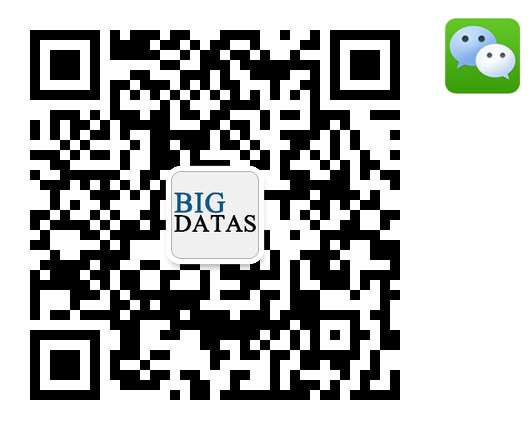| 假如你在制作报表时遇到以下问题:
我在A电脑上做好了报表,怎么复制到B电脑上?
唉!我该怎么将报表左上角的OurwayBI换成我们自己公司的logo?
还有那个,传说中唰唰唰就能完成报表的方案管理,怎么弄的?
有以上困惑的小伙伴请唰唰唰看过来,谜底即将揭开。
报表移植
当我们在A电脑做好了报表,如何移植到B电脑?
主要步骤:停止BI-powerbimeta.sqlite备份、黏贴到B电脑中-重新启动BI即可
这里要注意的是报表的备份,具体路径为:OurwayBI安装目录—Cross_SBI_API—找到powerbimeta.sqlite复制,并将其黏贴到B电脑中,替换B电脑中的powerbimeta.sqlite(为保存B电脑原本报表数据,在替换前需对B电脑powerbimeta.sqlite也进行备份哦!)。 
Logo修改
将报表左上角的OurwayBI替换成自家logo?
操作步骤:停止BI—打开OurwayBI安装目录—Cross_SBI—build—static—images—找到OurwayBI的logo图,文件名为ourwayIcon,进行替换(注意调整尺寸,并需重命名为ourwayIcon)
此后,重启OurwayBI数据可视化工具,刷新便可。

方案管理(修改)
新建方案:选中需要保存的图表,点击浏览页面右上角方案,新建方案
应用方案:同样是点击右上角“方案”,选中所选方案双击即可
该操作的优点在于快速修改应用方案,查看新方案时不需要再进入设计页面更改查看,而是在浏览页面便可实现自主查看。
彩蛋:简表分页
高级属性—打开简表分页功能—设置页码、条数等即可
以上便是这期简单又实用的OurwayBI数据可视化工具小技巧分享,如果大家在日常操作上有什么不清楚的操作,或自己无法实现但又很需要的功能,请猛敲Power-BI 技术支持群2(490470313 验证暗号:OurwayBI) |


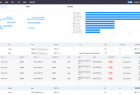





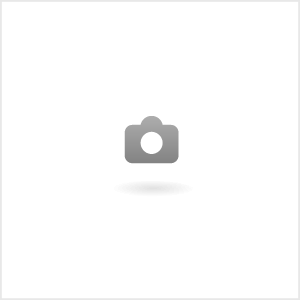
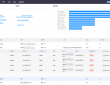

 /1
/1